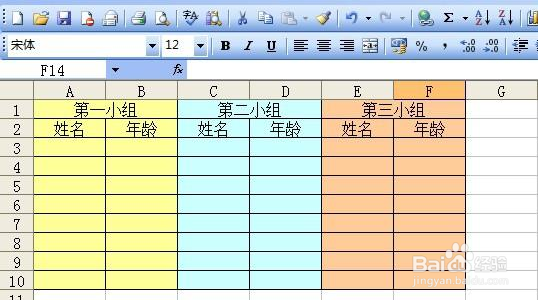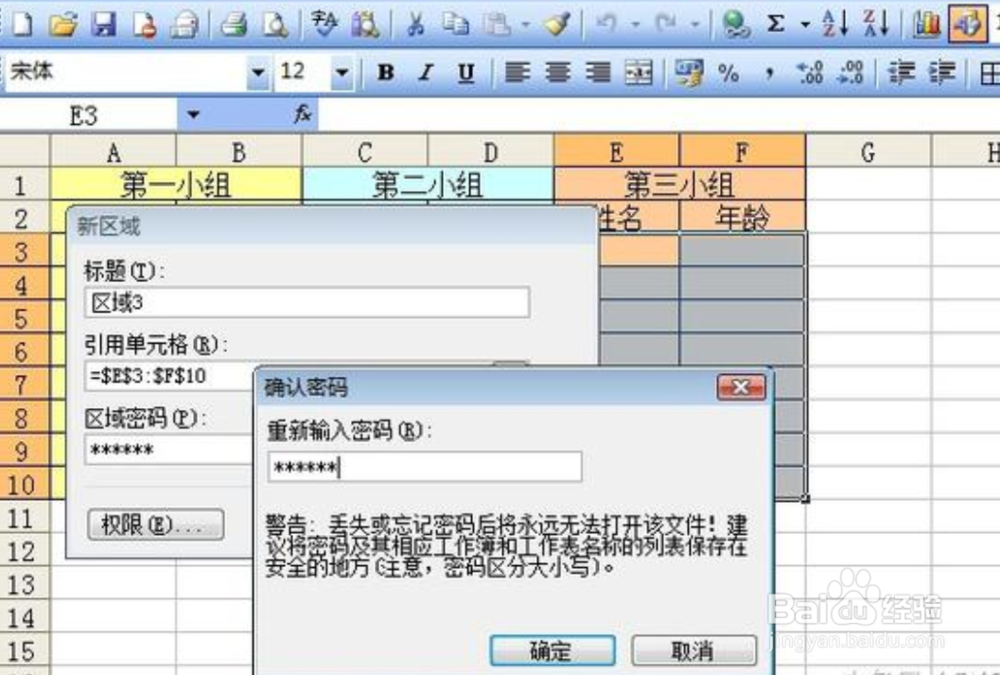excel表格中设置多个密码让不同人录入数据
1、如下图这样的excel表格中,三个不同的颜色区域,有三个不同的密码,分别由甲、乙、丙三个人凭密码来完成各自区域的数据录入,互不干涉。
2、选中黄色数据区域,即A3:B10,执行菜单命令【工具---保护---允许用户编辑区域】。
3、在“允许用户编辑区域”对话框中,点击“新建”按钮。
4、在出现的“新区域”窗口中,已默认前面选中的区域,为其设定一个密码,确认后再次输入密艨位雅剖码,点击确定按钮完成第一个密码的设定。
5、第一个密码设置完成后,点击“新建”,继续设置第二个密码。
6、在出现的“新区域”窗口“区域2”中,引用单元格中输入“=$C$3:$D$10”(即蓝色数据区域)设置第二个密码。
7、第二个密码设置完成后,点击“新建”,继续设置第三个密码。
8、在出现的“新区域”窗口“区域3”中,引用单元格中输入“=$E$3:$F$10”(即橙色数据区域)设置第三个密码。
9、第三个密码完成,点击“允许用户编辑区域”对话框下方“保护工作表按钮”,对工作表进行保护。
10、为工作表设置个密码,这个密码级别比较高,管着上面的那几个密码,自己要记牢,忘掉了会有点麻烦。
11、你将密码1告诉甲,甲只能在黄色区域输入密码后操作;将密码2告诉乙,乙只能在蓝色区域输入密码后操作;将密码3告诉丙,丙只能在黄色区域输入密码后操作。
声明:本网站引用、摘录或转载内容仅供网站访问者交流或参考,不代表本站立场,如存在版权或非法内容,请联系站长删除,联系邮箱:site.kefu@qq.com。
阅读量:90
阅读量:40
阅读量:45
阅读量:92
阅读量:47